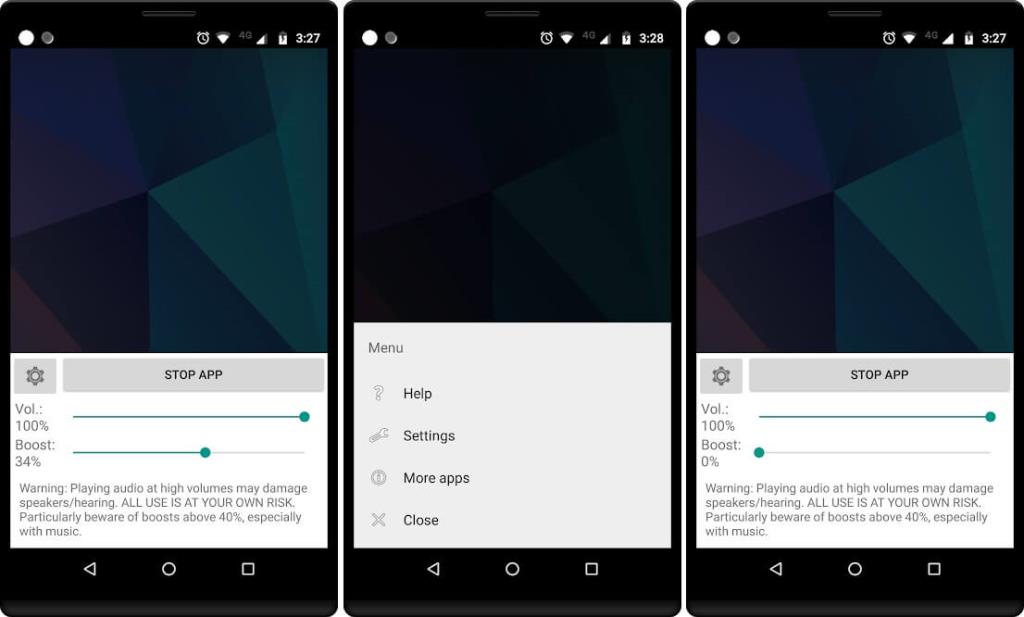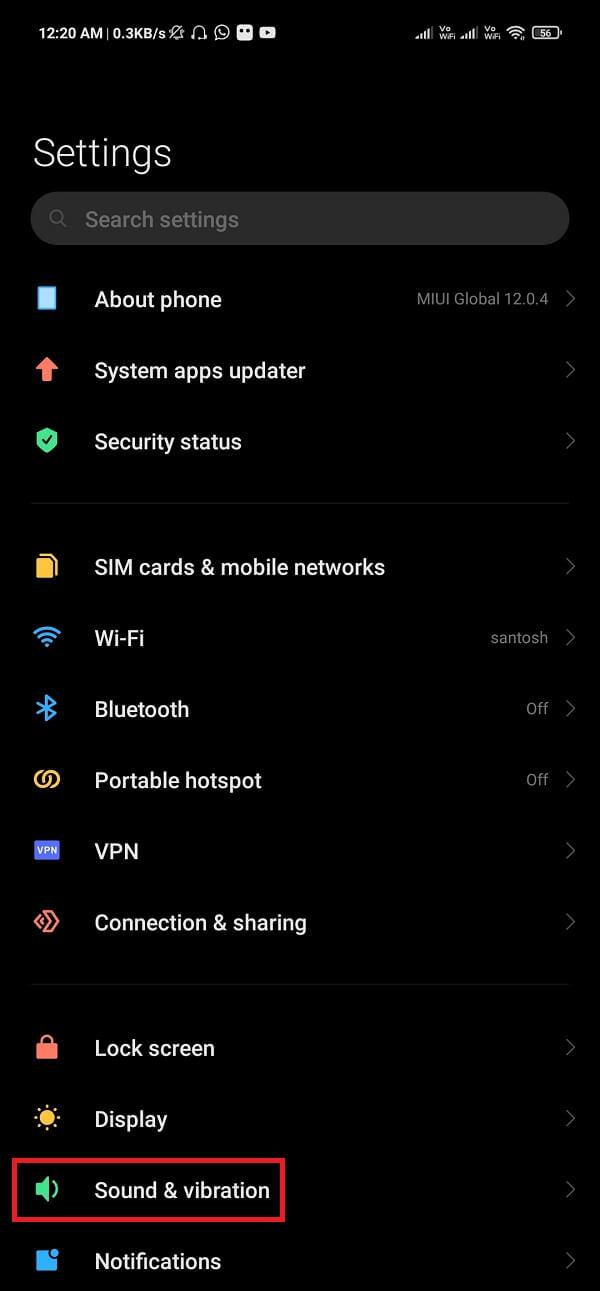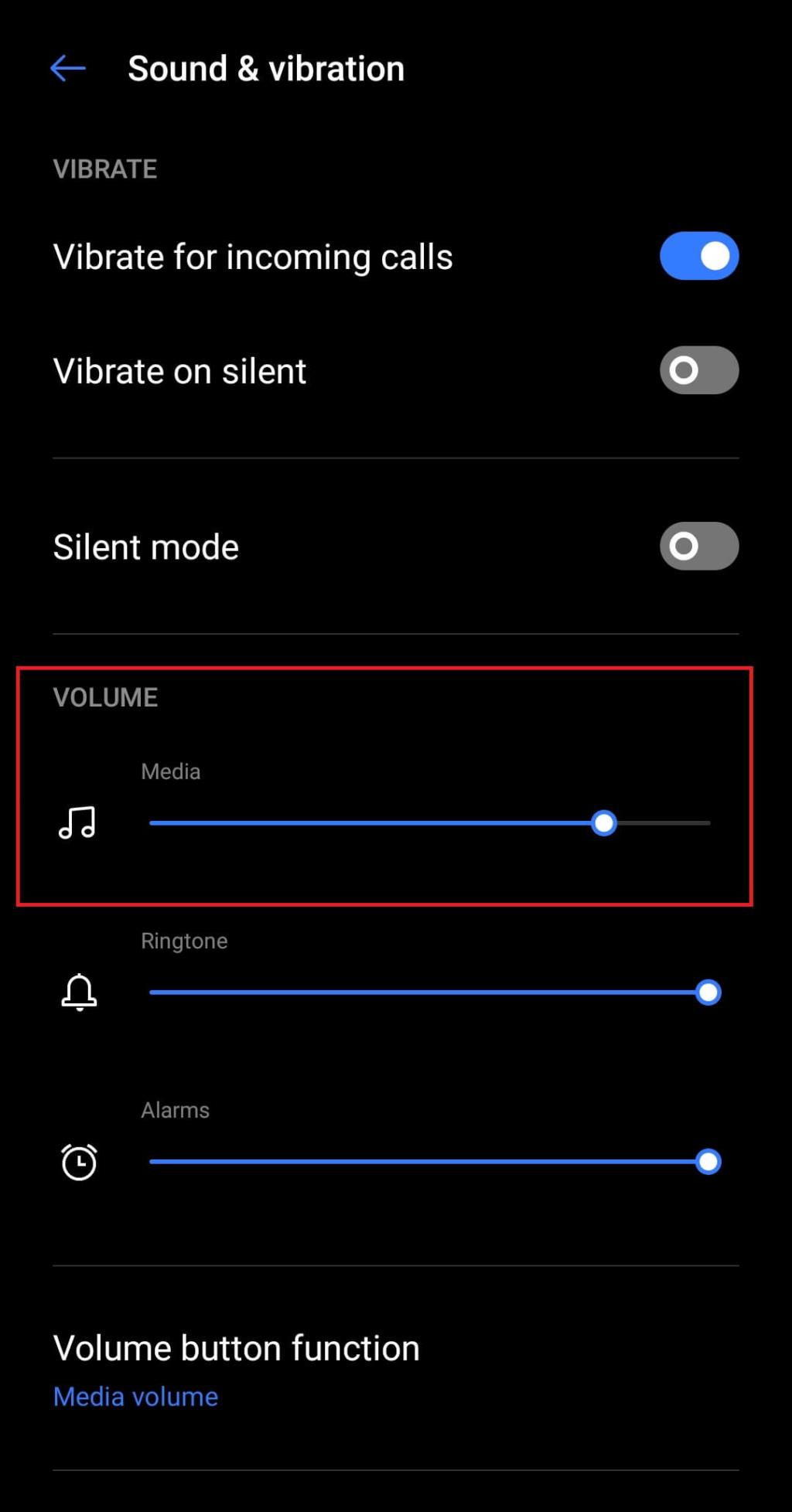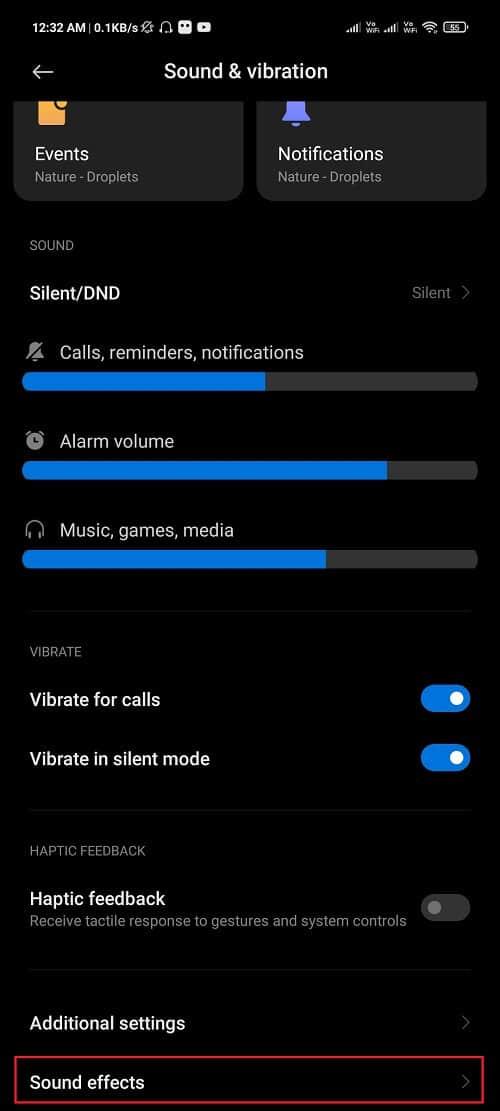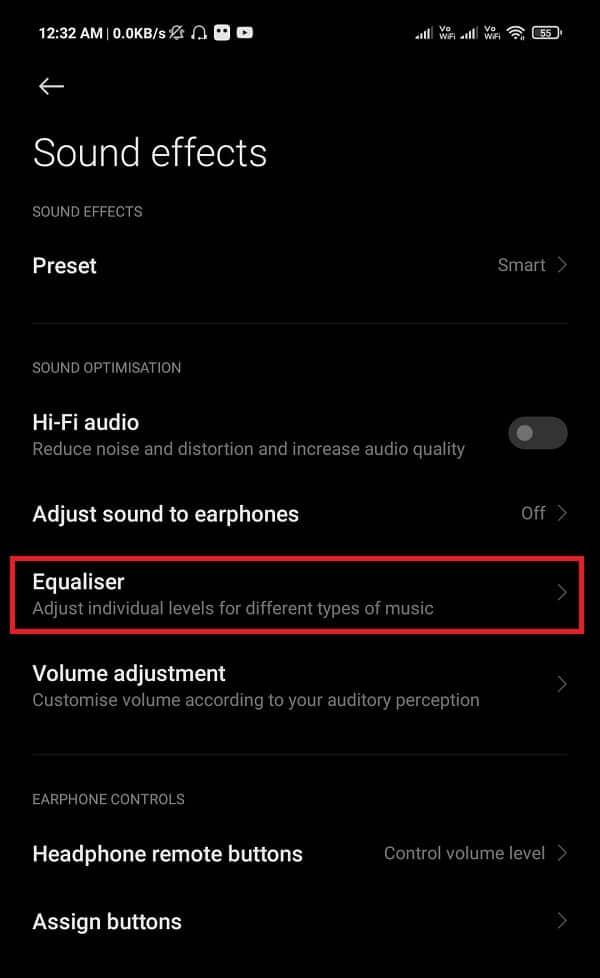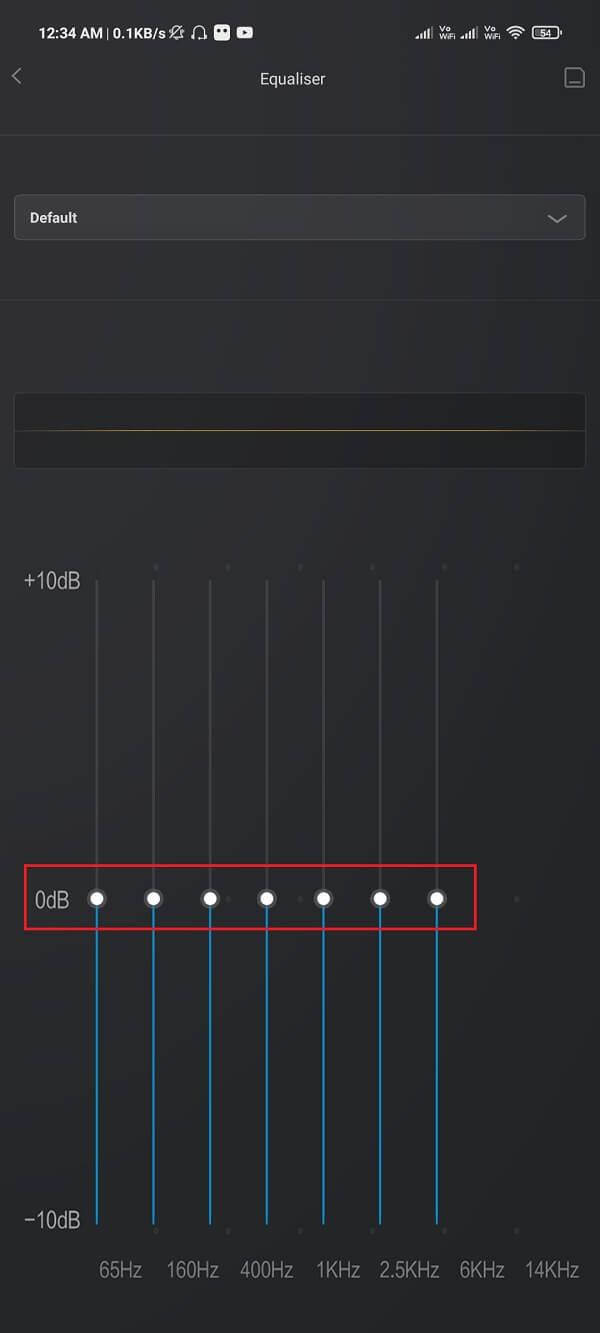اگر نیاز به پاسخگویی به تماس در یک منطقه شلوغ با مزاحمت های زیاد صدا داشته باشید، چه می کنید؟ شما به سادگی می توانید حجم تماس را افزایش دهید! در اینجا چند روش برای افزایش حجم تماس در اندروید وجود دارد.
اگر از آن دسته افرادی هستید که دوست دارید به تماس ها با صدای بلند گوش دهید، این مقاله برای شما مناسب است. مواقعی وجود دارد که می خواهید صدای تماس را افزایش دهید، اما نمی توانید. به طور کلی، قابلیتهای صدای گوشیهای اندرویدی قابل مدیریت است، اما اگر همچنان میخواهید صدای مکالمه حتی بلندتر باشد، میتوانید با کمک راهحلهای شخص ثالث این کار را انجام دهید.
برنامهها و نرمافزارهای شخص ثالث بسیار مؤثری وجود دارند که برای هر دستگاه اندرویدی کار میکنند و به راحتی حجم تماس شما را افزایش میدهند. در اینجا چند روش برای بلندتر کردن تماس اندروید و افزایش حجم تماس فراتر از حداکثر محدودیت وجود دارد. اجازه دهید ابتدا برخی از مشکلات گوشی اندرویدی شما را که باعث کاهش صدای مکالمه می شود، مورد بحث قرار دهیم.

فهرست
10 راه برای افزایش صدای تماس در گوشی اندروید
برخی از مشکلات موجود در تلفن اندرویدی که صدای مکالمه را مختل می کند
ممکن است مشکلاتی در تلفن اندرویدی شما وجود داشته باشد که صدای مکالمه شما را مختل کند.
1. حالت DND (مزاحم نشوید) شما ممکن است فعال باشد. اطمینان حاصل کنید که همیشه هنگام حضور در تماس آن را خاموش کنید.
2. ممکن است هر برنامه ای به طور همزمان یا در پس زمینه اجرا شود که صدای گوشی را کنترل یا استفاده کند.
3. تلفن اندرویدی شما از طریق بلوتوث به دستگاه دیگری متصل است که صدای مکالمه را مختل می کند.
4. ممکن است بلندگوی تلفن همراه شما مشکلات سخت افزاری داشته باشد.
مطمئن شوید که همه این عملکردها باعث ایجاد مشکل نمی شوند. اگر همچنان با مشکل در میزان صدای مکالمه خود مواجه هستید، روش های دیگری نیز برای بهبود میزان صدای اندروید وجود دارد.
بیایید به روشهای افزایش حجم تماس در اندروید بپردازیم .
همانطور که در بالا توضیح داده شد، روش های مختلفی وجود دارد که تماس اندروید را بلندتر می کند. با استفاده از هر یک از آنها می توانید میزان صدای اندروید خود را بهبود بخشید.
1. افزایش صدا
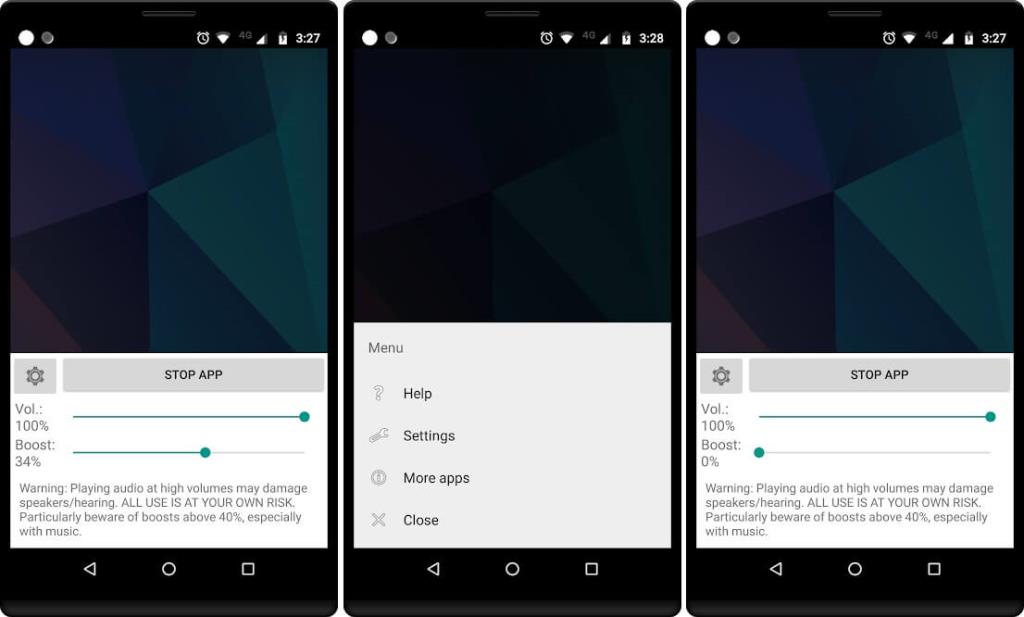
Volume Booster اپلیکیشنی است که در پلی استور موجود است و به دلیل قابلیت هایش برای افزایش حجم تماس در اندروید شناخته شده است . حجم تماس را افزایش می دهد و صدای کلی دستگاه شما را بهبود می بخشد، که تجربه ای استثنایی را برای شما به ارمغان می آورد. تقویت کننده صدا، صدای بلندگو و صدای مکالمه را فوراً با یک ضربه بر روی دکمه افزایش می دهد. شما می توانید این برنامه را از طریق گوشی اندرویدی خود کنترل کنید، آن را نصب کنید و آماده است تا تماس های اندرویدی شما را بلندتر کند. بیایید برخی از مزایا و معایب آن را بررسی کنیم.
مزایای تقویت کننده صدا
1. برنامه نه تنها حجم تماس را افزایش می دهد، بلکه تمام آهنگ های دستگاه شما را نیز افزایش می دهد.
2. Volume Booster همچنین برای گوشی های متصل به دستگاه کار می کند.
3. استفاده از نرم افزار بدون دردسر است.
معایب افزایش حجم
1. نمی توانید تنظیمات تماس را در حین تماس تغییر دهید.
2. همه دستگاه های اندرویدی از این برنامه پشتیبانی نمی کنند.
اکنون بارگیری کن
2. ولوم پلاس

Volume Plus نیز یک اپلیکیشن موثر است که می توان از آن برای افزایش حجم تماس در اندروید استفاده کرد . بر روی هر دستگاه اندرویدی کار می کند و یکی از بهترین راه حل ها برای بلندتر کردن تماس اندروید است. شما می توانید این اپلیکیشن را به راحتی از گوگل پلی استور دانلود کنید. استفاده از این اپلیکیشن ساده است و همچنین میتواند صدای هدست، صدای بلندگو، صدای اعلان و آهنگ زنگ و البته صدای مکالمه را با یک ضربه افزایش دهد. اگرچه نمیتوانید از برنامه ولوم + برای تغییر صدای هدفون وصل شده استفاده کنید.
مزایای Volume Plus
1. Volume Plus تقریبا توسط تمام دستگاه های اندروید پشتیبانی می شود.
2. استفاده از برنامه بدون دردسر است و یک رابط کاربر پسند ارائه می دهد تا حتی یک کاربر جدید بتواند آن را به درستی مدیریت کند.
3. برنامه یک اکولایزر موجود در برنامه را ارائه می دهد که به شما امکان می دهد صدا را مطابق با نیاز خود تنظیم کنید.
معایب Volume Plus
1. هنگامی که به دستگاه Android وصل می شود، نمی تواند صدای گوشی را تغییر دهد.
اکنون بارگیری کن
3. Noise Cancellation را فعال کنید
اکثر تلفن های همراه اندرویدی مجهز به قابلیت حذف نویز در هنگام تماس تلفنی هستند. با فعال کردن این گزینه، دستگاه شما تمام صداهای بیرونی را که تجربه تماس شما را مختل می کند، لغو می کند. با این حال، این ویژگی اخیرا معرفی شده است، بنابراین تنها در گوشی های هوشمند اندرویدی جدیدتر در دسترس خواهد بود. این ویژگی نویزهای اضافی را از انتهای شما حذف می کند و صداهای پس زمینه را از انتهای گیرنده حذف می کند، که تجربه تماس شما را افزایش می دهد و به طور خودکار حجم صدا را افزایش می دهد.
اگر میخواهید در دسترس بودن گزینه داخل دستگاهتان را بررسی کنید، مراحل زیر را دنبال کنید.
1. در دستگاه Android خود به « تنظیمات » بروید .
2. گزینه « تنظیمات تماس » را پیدا کرده و روی آن ضربه بزنید.
3. گزینه Noise Cancellation یا Noise Reduction را بررسی کنید. اگر چنین گزینه ای را مشاهده کردید، آن را فعال کرده و امتحان کنید.
نکته برای کاربران سامسونگ : اگر کاربر سامسونگ هستید، افزایش حجم تماس در تلفن اندرویدی برای شما یک چیز خوب است. سامسونگ گزینه افزایش حجم تماس در تماس را معرفی کرده است که بلافاصله کیفیت و دامنه صدا را افزایش می دهد. این در جدیدترین دستگاه های اندرویدی سامسونگ یا به روز رسانی اندروید 4.3 موجود است. می توانید این گزینه را در داخل گزینه تنظیمات خود تیک بزنید، روی آن کلیک کنید و تماس های اندروید را بلندتر کنید.
4. کاستوم رام و کرنل جدید
اگر گزینه دیگری وجود ندارد، این گزینه را انتخاب کنید. یک کرنل جدید و یک کاستوم رام جدید روی دستگاه خود نصب کنید و حجم تماس خود را در گوشی اندرویدی خود افزایش دهید. انجمن های زیادی وجود دارند که می توانند به شما در تصمیم گیری بهترین گزینه برای نصب کمک کنند. آنها شما را در هر انتخابی راهنمایی خواهند کرد. مطمئن شوید که اطلاعاتی در مورد روش دارید. اگر تازه کار هستید، استفاده از این روش را توصیه نمی کنیم.
5. پخش ضربه و آزمایش با موقعیت دستگاه شما.
گاهی اوقات تنها با تنظیم موقعیت گوشی اندرویدی خود می توانید صدای تماس خود را افزایش دهید. موقعیت دستگاه اندرویدی خود را از جایی که می توانید آن را بهتر و واضح بشنوید تغییر دهید. این روش ساده ترین است زیرا نیازی نیست تنظیمات گوشی اندروید خود را به هم بزنید. موبایل خود را به طور تصادفی نچرخانید. این ترفند ساده را دنبال کنید
ابتدا تلفن همراه خود را حدود 360 درجه بچرخانید و در محلی که فکر می کنید صدا بلندترین است توقف کنید. پس از گرفتن زاویه کامل، دستگاه اندرویدی خود را در آن موقعیت نگه دارید یا قرار دهید و آن را از لبه ها دور نگه دارید. اکنون، از هدفون یا دستگاه شنوایی دیگری استفاده کنید، آنها را متصل یا جفت کنید، و تغییر کیفیت صدا را احساس کنید. از طریق این روش به راحتی می توانید وضوح بیشتری را به میزان صدای تماس خود اضافه کنید.
یک ترفند ساده دیگر وجود دارد که می تواند به شما در افزایش حجم تماس در تلفن اندرویدی کمک کند . یک کاسه خمیده بردارید و دستگاه خود را داخل آن قرار دهید. منطق پشت این کار این است که کاسه به عنوان یک شی منحنی کار می کند و به عنوان یک تقویت کننده عمل می کند. بنابراین، این آمپلی فایر ساده خانگی می تواند به عنوان یک بلندگوی مقرون به صرفه برای میزان صدای مکالمه شما کار کند.
همچنین بخوانید: 6 روش برای تمیز کردن گوشی اندرویدی
6. از اسپیکر خارجی استفاده کنید
میتوانید دستگاه اندروید خود را با یک بلندگوی خارجی جفت کنید، که بهطور خودکار تماس اندروید را بلندتر میکند. این یکی از رایج ترین و ساده ترین هک ها برای افزایش حجم تماس در اندروید است. هر گوشی اندرویدی دارای گزینه بلوتوث است. فقط باید دستگاه خود را با یک بلندگوی خارجی جفت کنید.
7. از Volume Limiter استفاده کنید
در هر دستگاه اندرویدی یک محدود کننده صدا وجود دارد. هر گزینه محدود کننده را با توجه به نیاز به بالا یا راست اسکرول کنید. مراحل ذکر شده در زیر را دنبال کنید، که به شما در افزایش حجم تماس با محدود کننده صدا کمک می کند:
1. روی گزینه " تنظیمات " در تلفن همراه خود ضربه بزنید .
2. گزینه Sound and Vibration را پیدا کرده و آن را باز کنید.
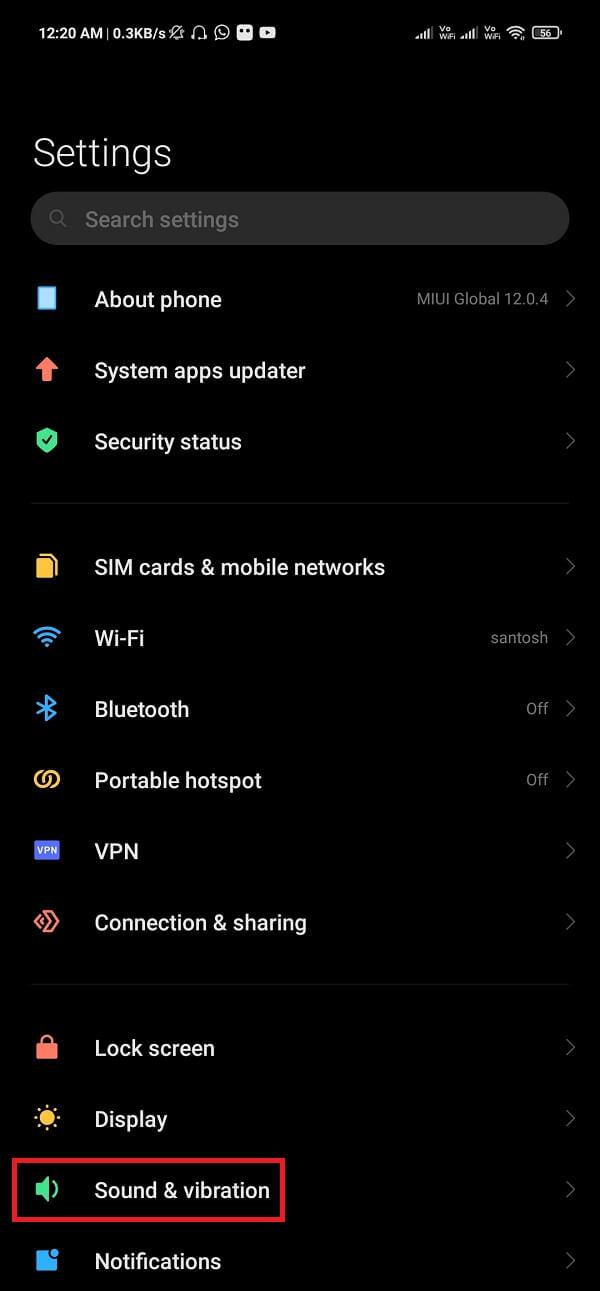
3. روی " محدود کننده حجم رسانه " ضربه بزنید و صدا را بر اساس نیاز خود تنظیم کنید. شما می توانید تنظیمات سفارشی برای محدود کننده حجم خود داشته باشید.
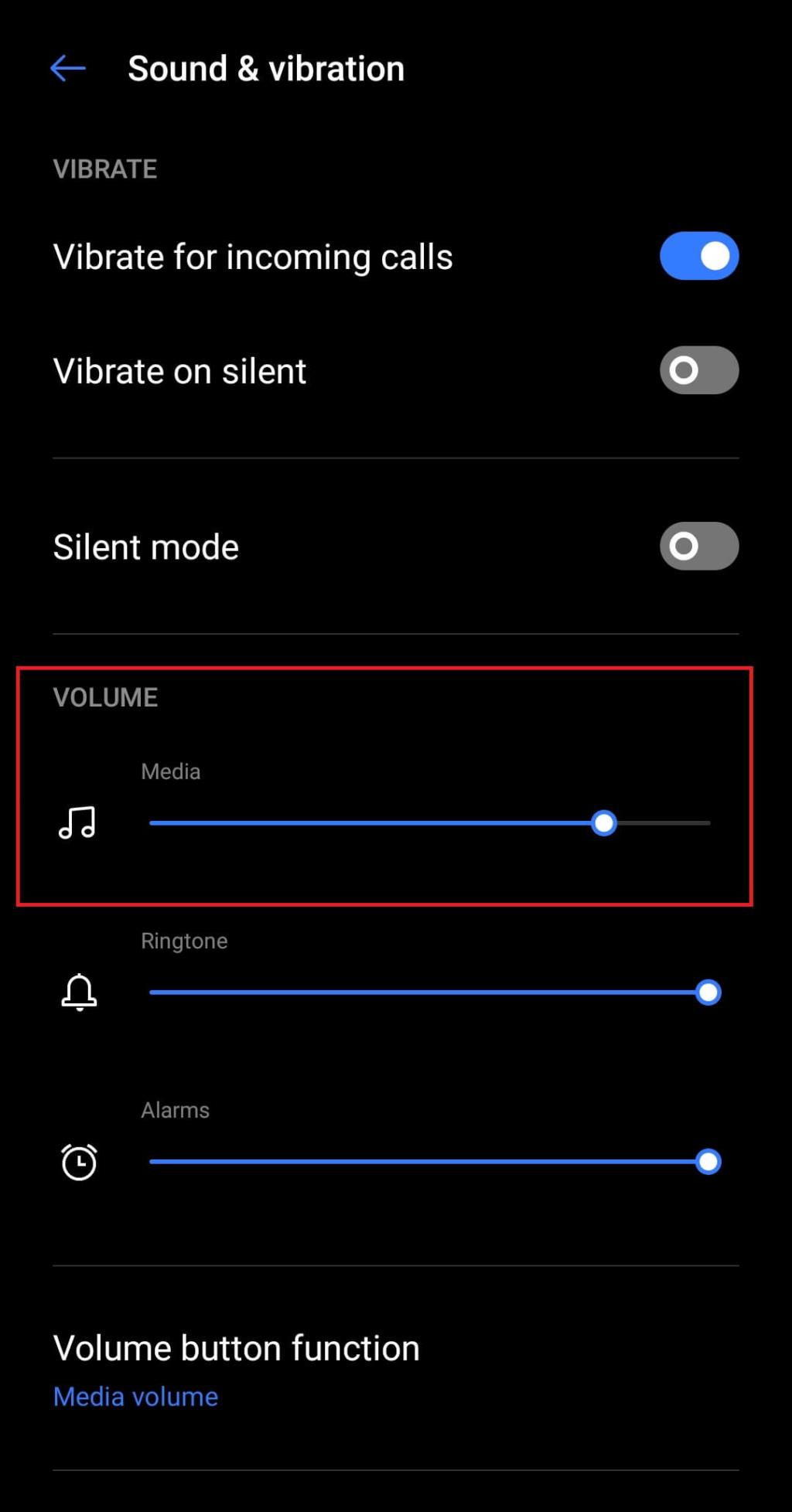
8. تنظیمات اکولایزر
همچنین می توانید با تغییر تنظیمات اکولایزر، میزان صدای مکالمه را افزایش دهید. تلفن اندرویدی شما گزینه های زیادی برای تنظیمات صدا دارد. شما فقط باید دستگاه خود را کاوش کنید. برای افزایش صدای تماس در اندروید با تنظیم تنظیمات اکولایزر مراحل زیر را دنبال کنید.
1. روی گزینه " تنظیمات " در دستگاه اندرویدی خود ضربه بزنید .
2. " Sound and Vibration " را پیدا کنید و روی آن ضربه بزنید.
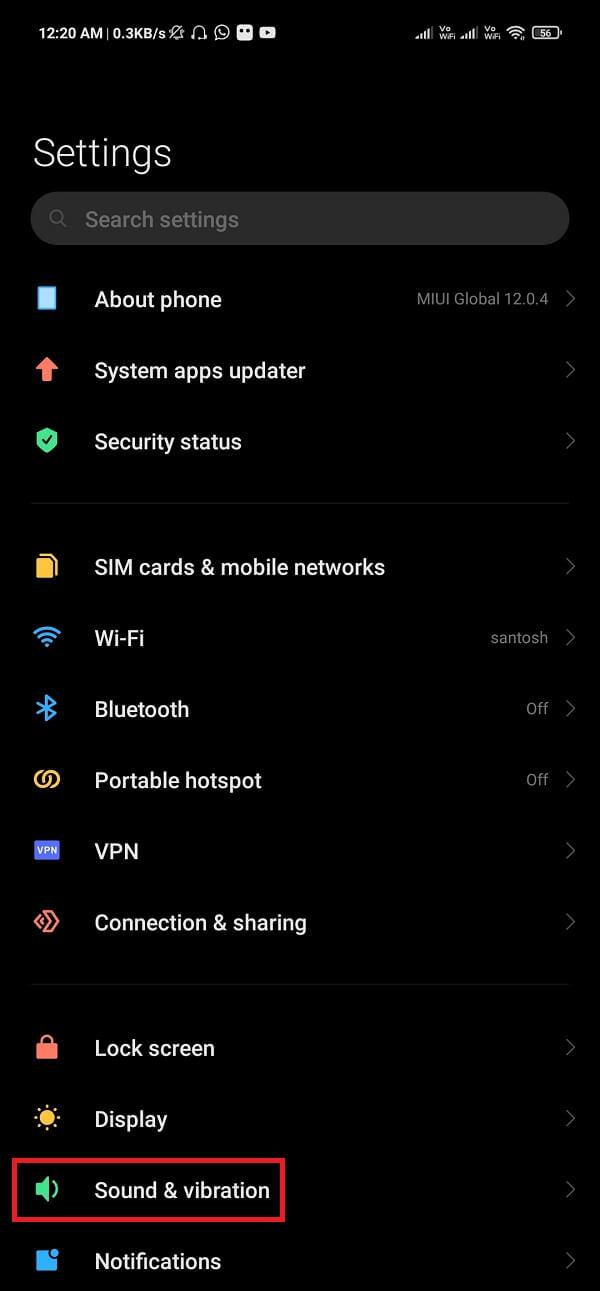
3. به پایین اسکرول کنید و روی ' جلوه های صوتی ضربه بزنید . '
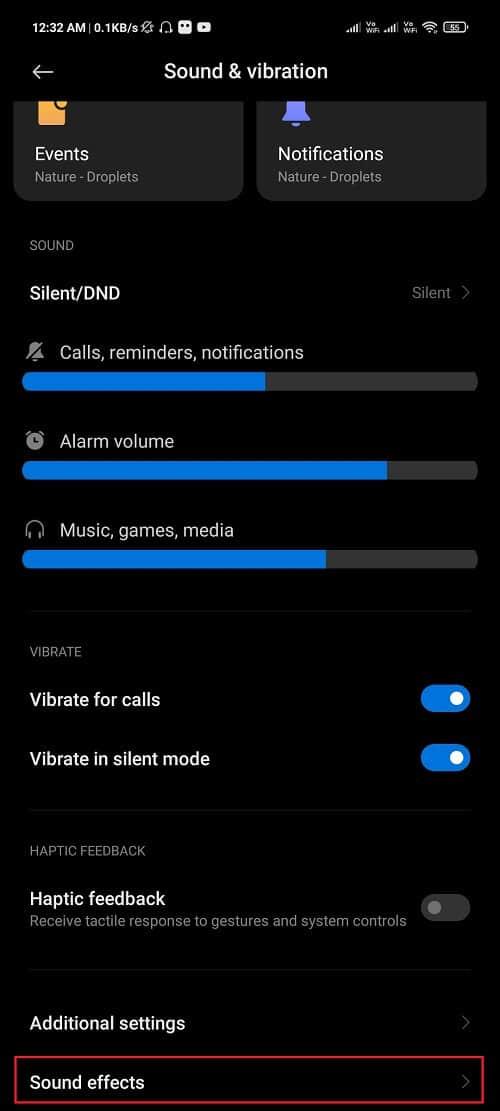
4. روی اکولایزر ضربه بزنید .
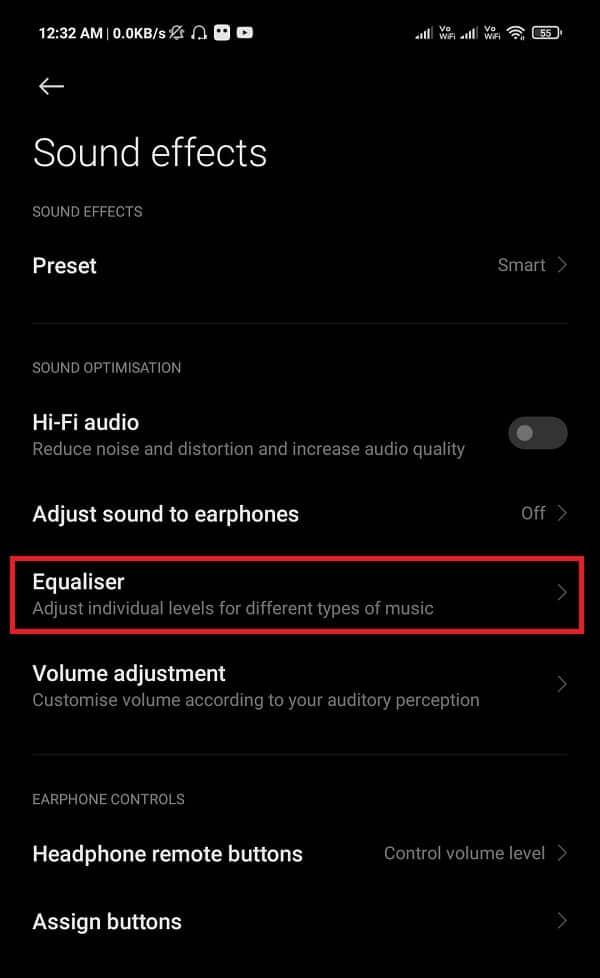
5. لغزنده های صدا را بر اساس نیاز و نیاز خود تنظیم کنید. گزینه های مختلفی در اینجا وجود دارد که نیازهای شما را کفایت می کند. هر گزینه ای را امتحان کنید و ببینید کدام گزینه کیفیت صدای بهتر و واضحی را ارائه می دهد.
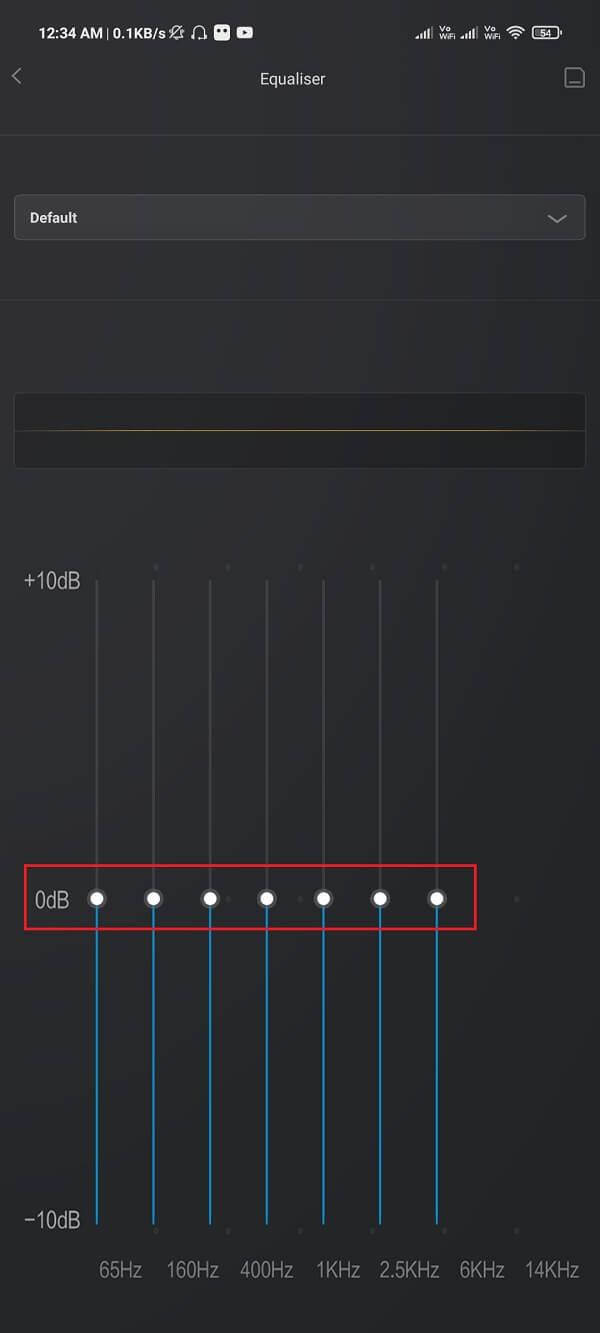
9. هر برنامه دریافت صدا را در پس زمینه ببندید
مطمئن شوید که هیچ برنامهای در پسزمینه اجرا نمیشود که صدای گوشی شما را کنترل کند. برخی از برنامه ها به تمامی گزینه های حجم گوشی اندرویدی شما دسترسی دارند و آن را تغییر می دهند. اطمینان حاصل کنید که به چنین برنامههایی مجوز نمیدهید و اگر در حال اجرا هستند، آنها را از پسزمینه حذف کنید.
10. هدفون را تغییر دهید
هدفون یا سایر دستگاه های شنوایی آسیب دیده نیز ممکن است دلیل کاهش صدای مکالمه در تلفن اندرویدی شما باشد. هدفون را چک کنید و مطمئن شوید که درست کار می کند. اگر هدفون یا هدفون شما به اندازه کافی قدیمی است، آنها را تعویض کنید. برای کیفیت صدای بهتر هدفون با کیفیت بخرید. استفاده از هدفون یا هدفون با کیفیت خوب به طور خودکار حجم تماس را در تلفن اندرویدی افزایش می دهد و سرمایه گذاری خوبی خواهد بود.
توصیه شده:
هرگز با حجم صدای گوشی اندرویدی خود بازی نکنید. اگر میخواهید میزان صدا و کیفیت صدا را فراتر از حد مجاز گوشی خود افزایش دهید، ممکن است به بلندگوی تلفن شما آسیب برساند. صدای بالا همچنین می تواند شنوایی شما را در صورتی که برای مدت طولانی تری ادامه داشته باشد، از بین ببرد. همیشه صدا را بالا نگذارید و به توانایی گوشی بچسبید مگر اینکه لازم باشد.